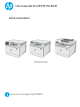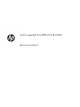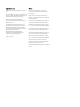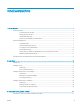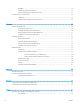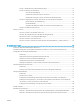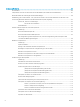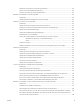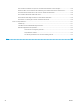HP Color LaserJet Pro MFP M178-M181 User Guide
9 Lösen von Problemen ............................................................................................................................................................................ 85
Kundendienst .......................................................................................................................................................................... 86
Interpretieren der LED-Leuchtmuster auf dem Bedienfeld (nur Modelle mit LED-Bedienfeld) ................................ 87
Wiederherstellen der werkseitigen Standardeinstellungen ............................................................................................ 90
Die Meldung „Patrone ist bald leer“ oder „Patrone ist fast leer“ wird auf dem Bedienfeld des Druckers oder
auf dem eingebetteten Webserver (Embedded Web Server, EWS) angezeigt. ............................................................ 92
Ändern der „Fast leer“-Einstellungen ............................................................................................................. 92
Für Drucker mit Faxfunktion ........................................................................................................ 94
Materialbestell. .................................................................................................................................................. 94
Drucker zieht kein Papier ein oder Zufuhrprobleme ........................................................................................................ 95
Einführung .......................................................................................................................................................... 95
Das Gerät zieht kein Papier ein ........................................................................................................................ 95
Das Gerät zieht mehrere Blatt Papier ein. ..................................................................................................... 95
Am Vorlageneinzug treten Papierstaus auf, oder der Vorlageneinzug zieht das Papier schief
oder mehrere Blätter gleichzeitig ein ............................................................................................................. 96
Beheben von Papierstaus ..................................................................................................................................................... 97
Einführung .......................................................................................................................................................... 97
Papierstaustellen ............................................................................................................................................... 97
Häuge oder wiederholt auftretende Papierstaus? ..................................................................................... 98
Beseitigen von Papierstaus im Vorlageneinzug (nur fw-Modelle) .......................................................... 101
Beheben von Papierstaus in Fach 1 ............................................................................................................. 104
Beheben von Papierstaus in der hintere Klappe und der Fixiereinheit ................................................... 106
Beheben von Papierstaus im Ausgabefach ................................................................................................ 108
Verbesserung der Druckqualität ....................................................................................................................................... 110
Einführung ........................................................................................................................................................ 110
Aktualisieren der Firmware des Druckers ................................................................................................... 111
Drucken von einem anderen Softwareprogramm ..................................................................................... 111
Prüfen der Papiersorte für den Druckjob .................................................................................................... 111
Überprüfen der Papiertypeinstellung am Drucker ................................................................ 111
Überprüfen der Papiersorteneinstellung (Windows) ............................................................ 111
Überprüfen der Papiersorteneinstellung (OS X) .................................................................... 111
Überprüfen des Status der Tonerkartusche ............................................................................................... 112
Drucken einer Reinigungsseite ..................................................................................................................... 113
Führen Sie eine Sichtprüfung der Tonerpatrone(n) durch. ....................................................................... 115
Überprüfen des Papiers und der Druckumgebung .................................................................................... 115
Schritt 1: Verwenden von Papier, das den HP Spezikationen entspricht ......................... 115
Schritt 2: Überprüfen der Umgebung ...................................................................................... 115
Schritt 3: Einstellen der Ausrichtung einzelner Fächer ......................................................... 116
Verwenden eines anderen Druckertreibers ................................................................................................ 117
Überprüfen der EconoMode-Einstellungen ................................................................................................ 117
Anpassen der Druckdichte ............................................................................................................................. 118
vi DEWW